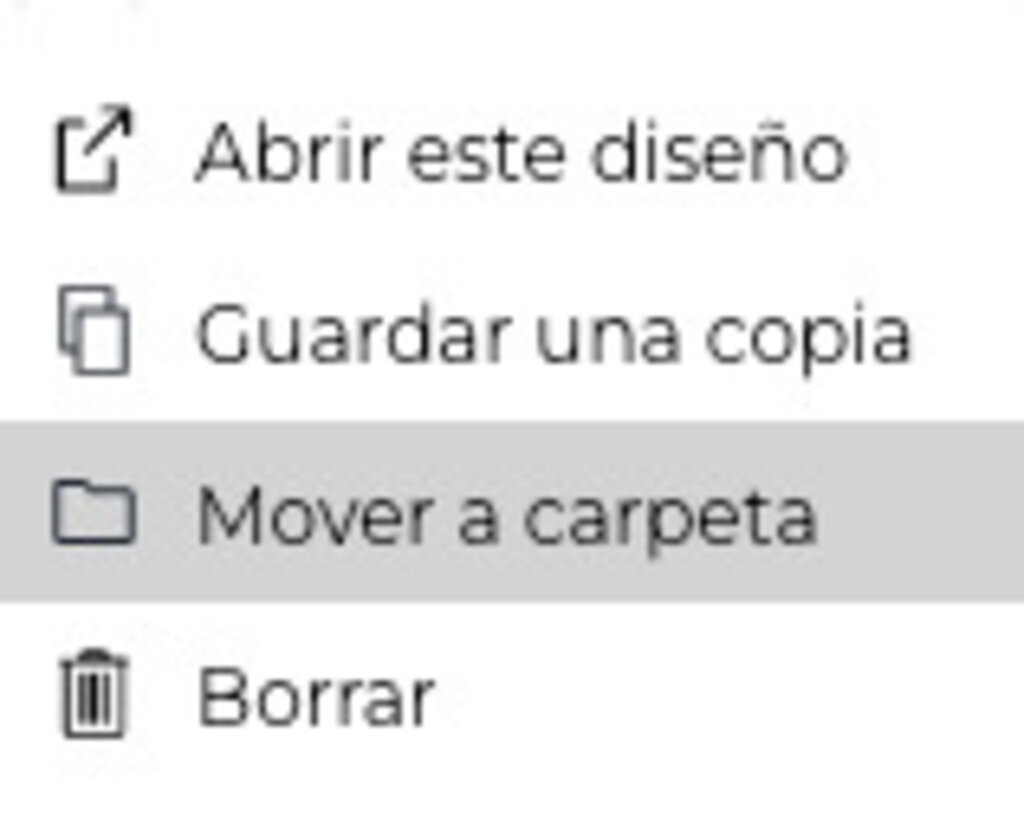Ayuda


¿Necesitas ayuda?
En esta página encontrarás información para las dudas que te surjan sobre nuestro editor, tu cuenta de usuario o los planes de precios, así como tutoriales para que aprendas a manejarte por la plataforma rápidamente:
Si no encuentras aquí lo que buscas, escríbenos un mensaje.
Dale a play para conocer EDIT.org y saber cómo crear tu primer diseño rápidamente y de una manera súper sencilla:
¿Qué es EDIT.org?
EDIT.org es un editor de imágenes online con más de 250.000 plantillas para crear posters, banners, publicaciones para redes sociales y distintos tipos de anuncios con un aspecto profesional.
Es completamente personalizable y muy fácil de usar.
Apto hasta para un niño de 8 años.
Además, queremos actuar como una herramienta de marketing para todo negocios.
Por eso tenemos un blog con consejos y recomendaciones de diseño que complementa el editor.
¿Cómo funciona nuestro editor de diseño online?
Nuestro editor cuenta con las herramientas de diseño gráfico justas y necesarias para crear desde cero cualquier recurso visual o personalizar nuestras plantillas profesionales.
Sin complicaciones y pensado para inexpertos:
1. Selecciona la plantilla que más se ajuste con tu idea.
2. Personaliza el diseño con tus colores corporativos, iconos y textos.
3. Guarda los cambios en tu perfil de usuario.
4. Comparte tus creaciones con tus compañeros.
5. Descarga el resultado final en JPG, PNG o PDF.
¿En qué se diferencia EDIT.org de otros editores?
Nuestro editor es súper simple y únicamente pensado para crear imágenes. Ni videos ni animaciones.
Nos centramos en diseñar plantillas en formato imagen para todas las necesidades diarias de tu negocio: tanto diseños digitales para publicar en redes sociales como documentos o diseños para imprimir.
El editor está orientado a ayudar a pequeñas empresas en sus necesidades diarias.
Ofrecemos multitud de plantillas para diferentes tipos de negocios y proyectos con la intención de poder promocionar fechas señaladas, eventos, descuentos o servicios específicos, entre muchos otros.
¿Dónde encuentro todas las plantillas?
Puedes acceder al catálogo desde el propio editor o desde nuestra biblioteca de plantillas.
Ahí encontrarás las distintas categorías que actualizamos a diario con diseños actuales.
¿Las fotografías del editor son libres de derechos de autor?
¡Exacto! EDIT.org es el único editor del mundo con todas las fotos de stock gratis. No tendrás gastos extra cuando uses tus diseños ni tendrás que pagar por adquirir las fotografías que uses en ellos.
¿Tendré que instalar algún programa en mi ordenador para usar EDIT.org? ¿Funciona en Mac y en Windows?
Nuestro editor es 100% online y puedes usarlo desde cualquier navegador con acceso a internet y desde cualquier sistema operativo tanto desde tu ordenador como desde tu móvil.
¿Cómo crear una cuenta?
Puedes crear tu cuenta gratuita aquí o desde el menú superior de nuestra web:
Solo tienes que acceder con tu cuenta de Google o Facebook, o introducir tu email y crear una contraseña.
Tras este paso recibes un correo de confirmación para validar tu cuenta.
¡Ya está todo listo para empezar a diseñar!
¿Qué pasa si he olvidado mi contraseña?
Haz clic aquí para restaurar tu contraseña o pincha en ‘¿Contraseña olvidada?’ en la ventana de acceso al editor e introduce tu email.
Te enviaremos un correo para que crees una nueva contraseña y puedas acceder a tu cuenta.
¿Tengo que pagar por usar el editor de imágenes de EDIT.org?
Nuestro editor de imágenes es gratis para siempre con el plan estándar gratuito y no te pediremos ningún dato bancario.
Puedes crear contenido usando miles de nuestras plantillas gratuitas sin coste.
Sin embargo, si necesitas utilizar funcionalidades avanzadas o más plantillas PRO, tienes la opción de subir al plan PRO con una suscripción de pago mensual o anual.
Puedes ver los planes de precios aquí.
¿Qué incluye la suscripción PRO?
El plan PRO incluye acceso a todo lo que incluye el plan gratuito además de plantillas PRO exclusivas, funcionalidades extra como borrado de fondos o poder subir tus propias tipografías, almacenamiento extra para más de 1.000 diseños, poder organizar los archivos por carpetas y trabajo en equipo.
¿Cómo me registro para tener una cuenta PRO?
Aquí tienes el link directo para subir tu plan a PRO.
1. Ve a tu perfil y haz clic en el menú desplegable de la parte superior izquierda.
2. Haz clic en el botón azul de ‘Mejorar cuenta’.
3. Elige entre la suscripción mensual o anual.
4. Completa la información sobre la tarjeta de crédito.
¿Cómo crear un diseño en Edit?
Accede al Editor desde el enlace ‘Iniciar sesión’ en el menú de nuestra web o haz click aquí.
Una vez en el Editor, hay dos opciones:
1. Elige una plantilla dentro de la biblioteca y personalízala.
2. Empieza con un lienzo blanco y añade los elementos manualmente: textos, fotografías, elementos gráficos etc.
¿Cómo añadir y editar un texto?
¿Cómo cambiar el tamaño de un diseño?
Hay 2 maneras de modificar las dimensiones de un diseño:
Puedes elegir entre los tamaños predefinidos:
1. Pincha en el menú superior del editor > Cambiar tamaño.
2. Elige entre las opciones de tamaños predeterminados.
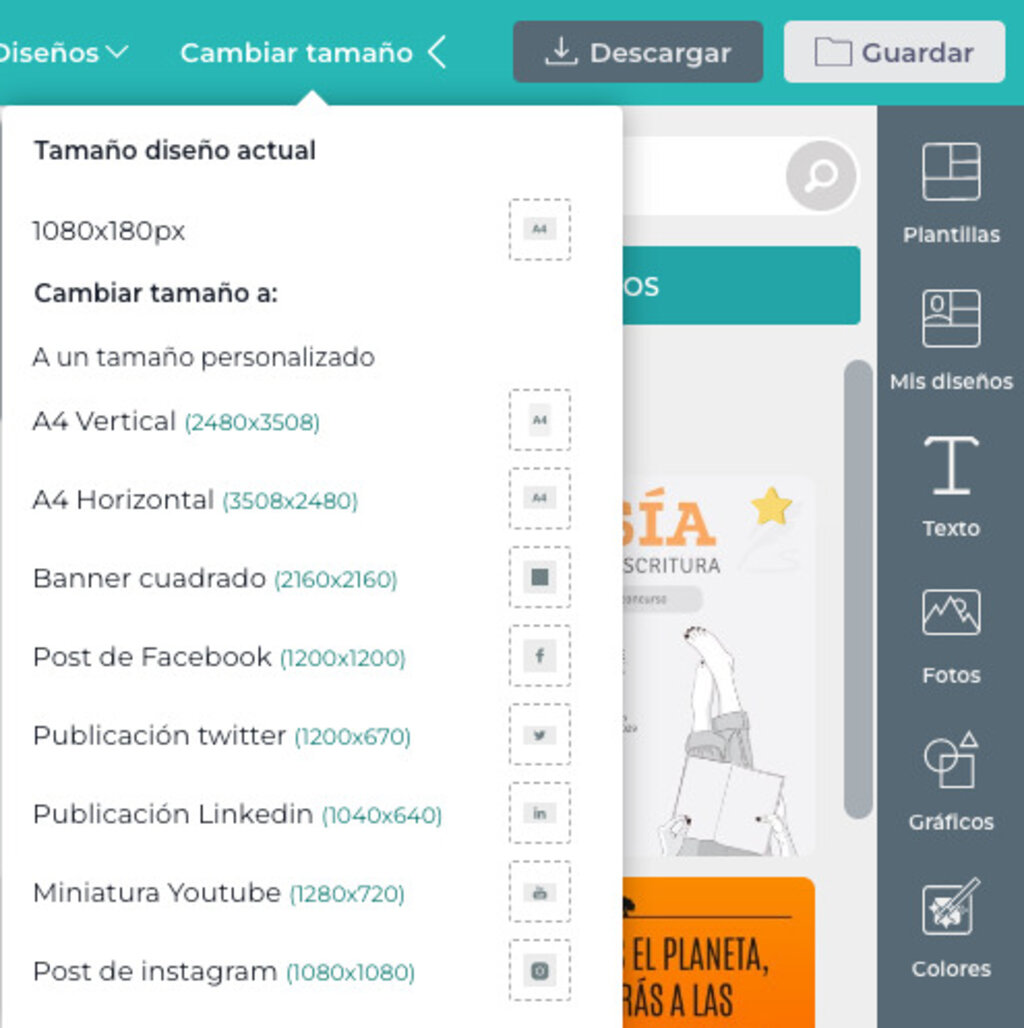
O si prefieres puedes editar el tamaño con dimensiones a tu medida:
1. Selecciona la opción de ‘Cambiar tamaño a un tamaño personalizado’.
2. Introduce las dimensiones deseadas.
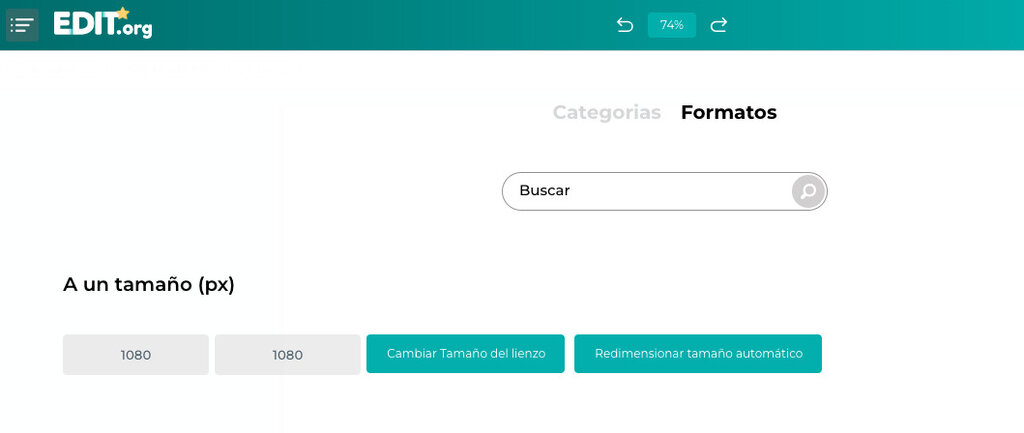
¿Cómo cambiar el idioma del editor?
1. Ve al menú del Editor que se sitúa en la parte superior, a la izquierda del logotipo de EDIT.org.
2. Haz clic en el idioma, justo debajo de ‘Mis diseños’.
3. Selecciona tu idioma en el menú desplegable.
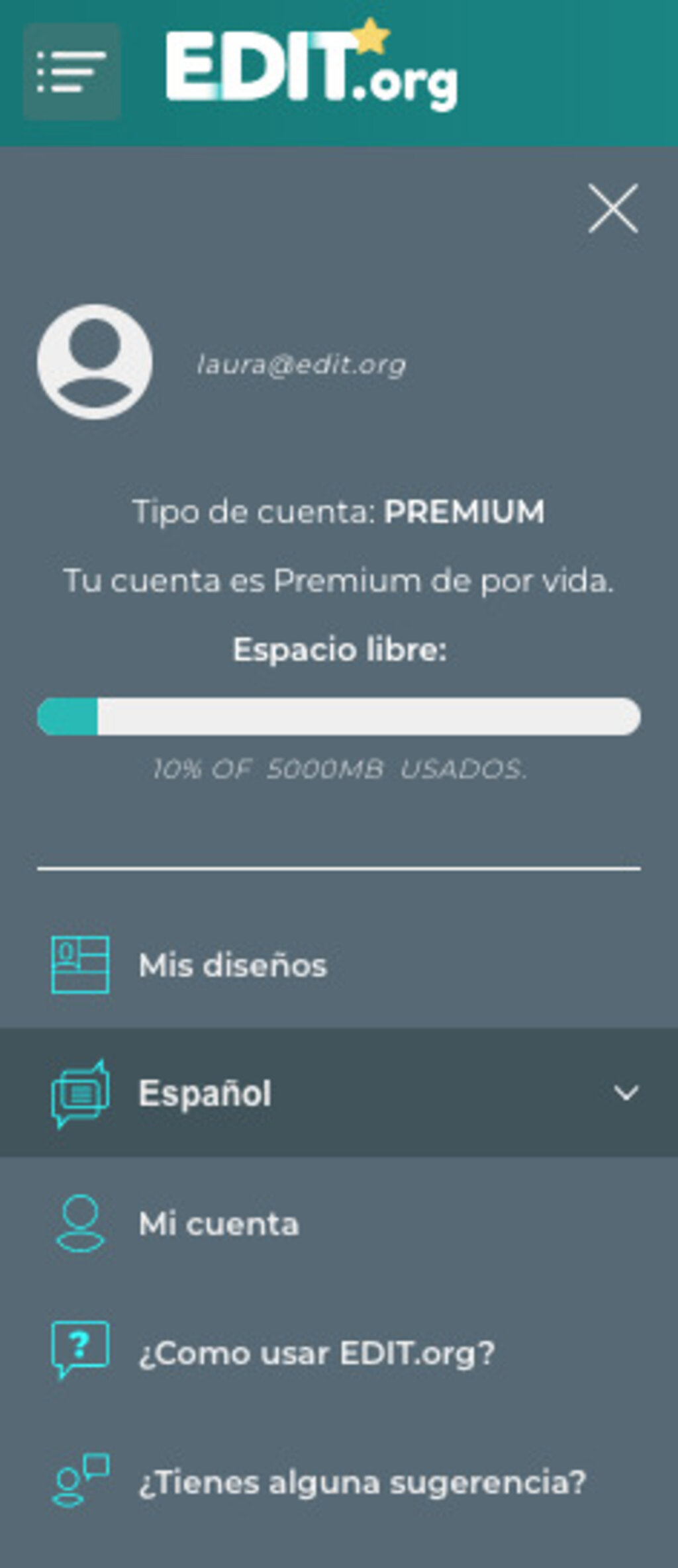
¿Cómo cambiar el fondo de un diseño?
Cambia la imagen de fondo
1. Abre una plantilla
2. Haz 1 clic en la imagen de fondo
3. Haz clic en el botón ‘reemplazar’, situado en el menú superior izquierdo
4. Puedes subir una imagen guardada en tu ordenador o seleccionar cualquiera del editor.
5. Una vez cambiada la imagen de fondo, muévela hasta conseguir la posición deseada.

Cambia el color de fondo
1. Haz clic en el color de fondo de la plantilla.
2. Pincha en el cuadrado de color del menú superior.
3. Escoge el color que desees para el fondo. Además, puedes elegir un color de fondo transparente.
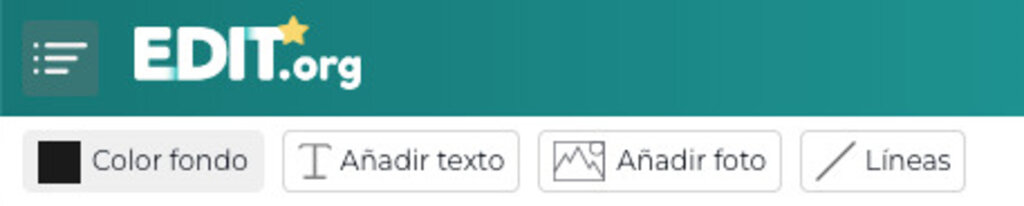
¿Cómo añadir colores degradados a un texto?
1. Selecciona el texto que quieres editar.
2. Pincha en el botón ‘Efectos’ en el menú superior.

3. Después pincha en colores y degradados.
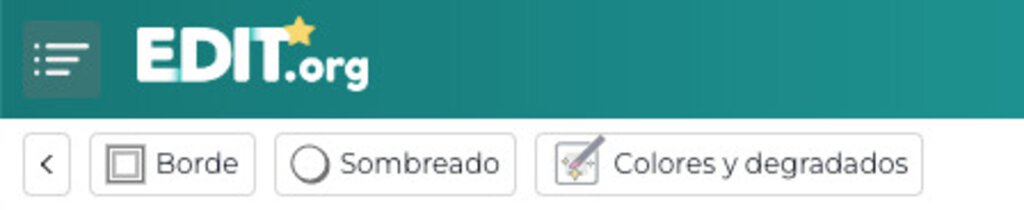
4. Elige el degradado que más te guste en la zona derecha del editor.
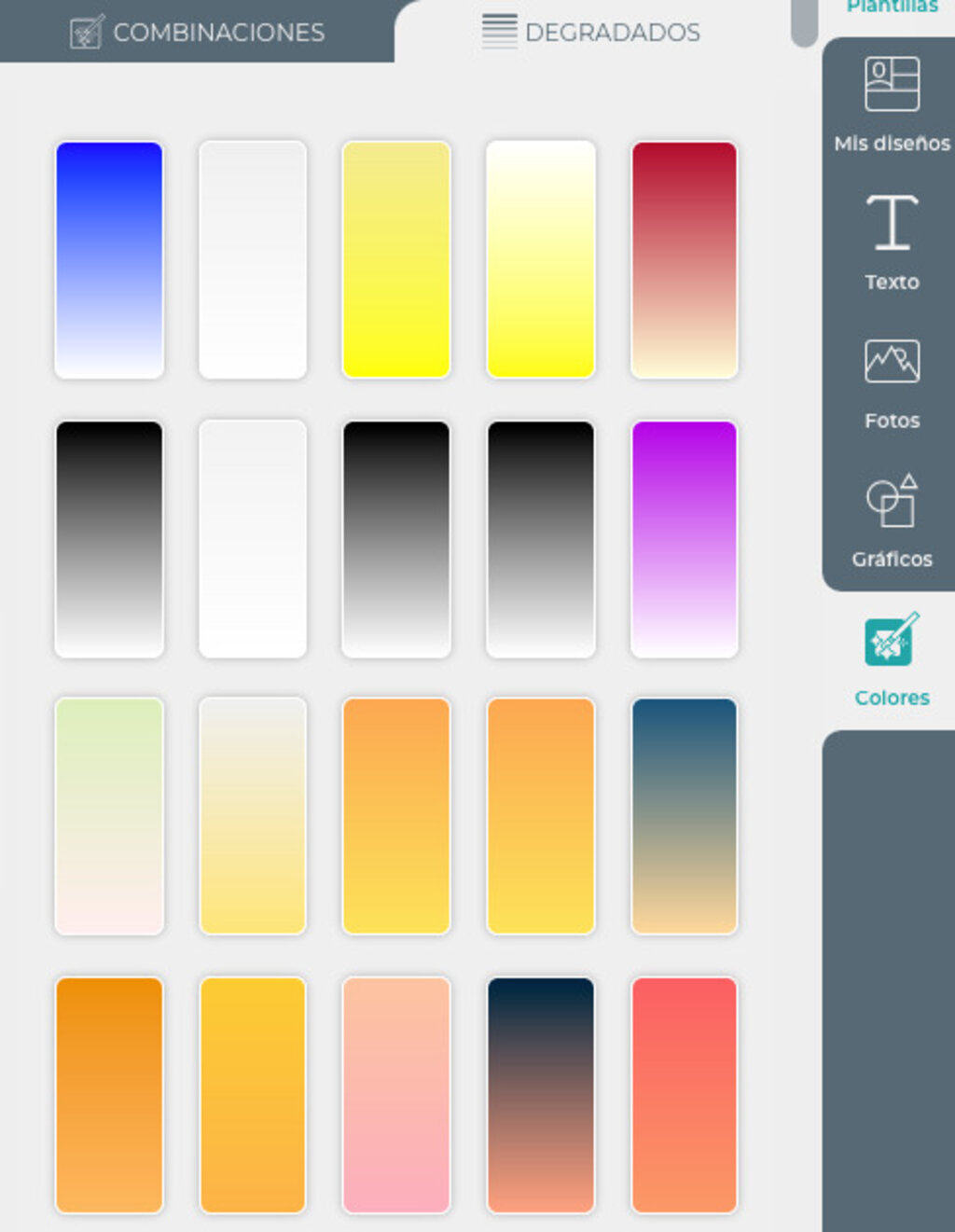
¿Cómo añadir tu logo en una plantilla?
1. Haz clic en el icono ‘Fotos’ en el menú lateral derecho del editor.
2. Haz clic en subir imagen y selecciona la imagen de tu logo para incorporarla en el diseño.
3. Mueve la imagen de tu logo a la zona que quieras.
También puedes sustituir otro logo ya existente en una plantilla:
1. Arrastra tu logotipo desde tus imágenes subidas y posiciónalo encima del logo de la plantilla.
2. Automáticamente se reemplazará el logo existente por el nuevo.
¿Cómo añadir y cambiar el tamaño de una imagen?
1. Haz clic en Fotos en la parte lateral del editor.
2. Sube una imagen o busca una de nuestras fotos de stock gratuitas y libres de derechos de autor.
3. Haz clic en la imagen para añadirla a la plantilla.
4. Modifica el tamaño estirando y arrastrando los puntos blancos situados alrededor de la imagen.
¿Cómo se borra el fondo de una imagen para hacerlo transparente?
1. Selecciona en tu diseño la imagen a la que quieres borrarle el fondo.
2. Pincha en ‘Editar imagen’ en el menú superior.
3. Selecciona el filtro ‘quitar fondo’ situado a la derecha del editor.
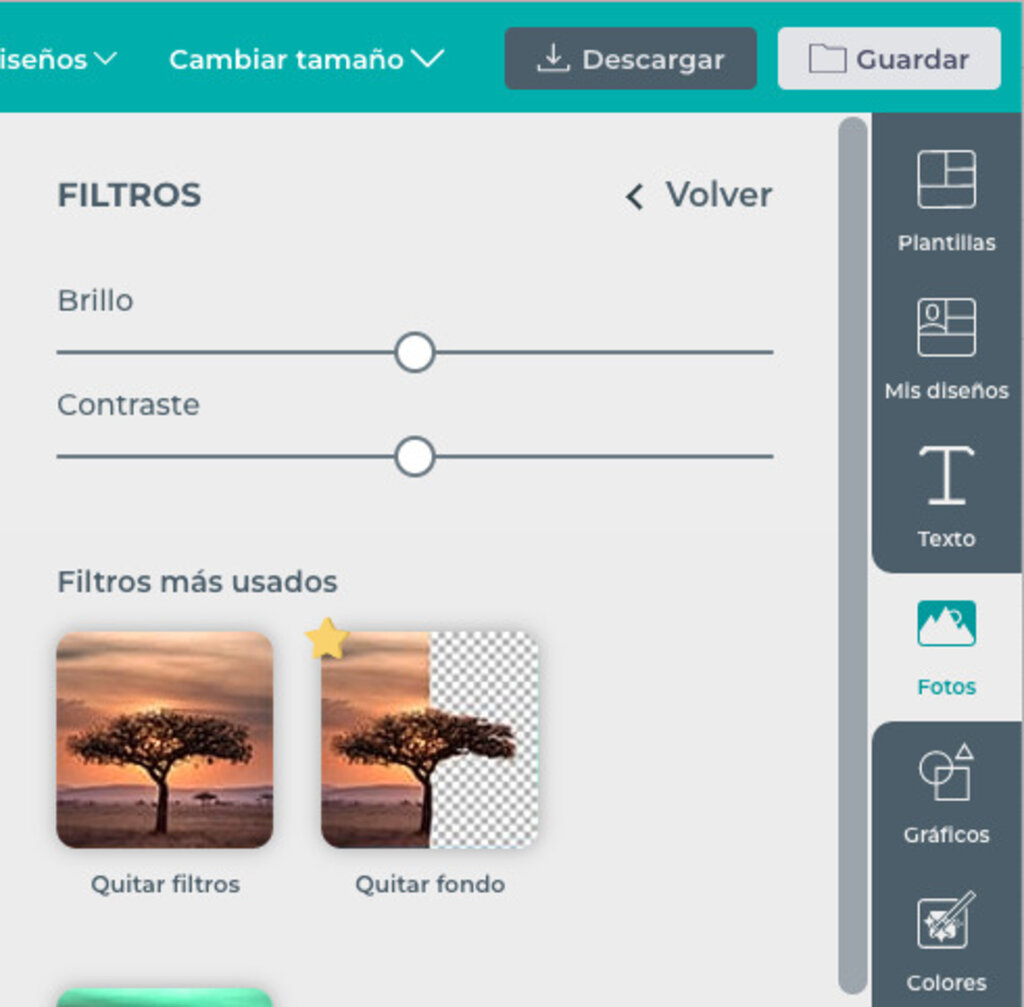
4. Aparecerá una nueva imagen igual pero sin el fondo que hemos borrado, por lo tanto, podrás borrar la imagen antigua que sí contiene el fondo.
5. Finalmente, cuando descargues el diseño, podrás escoger hacerlo tanto con el fondo de color blanco como con fondo transparente.
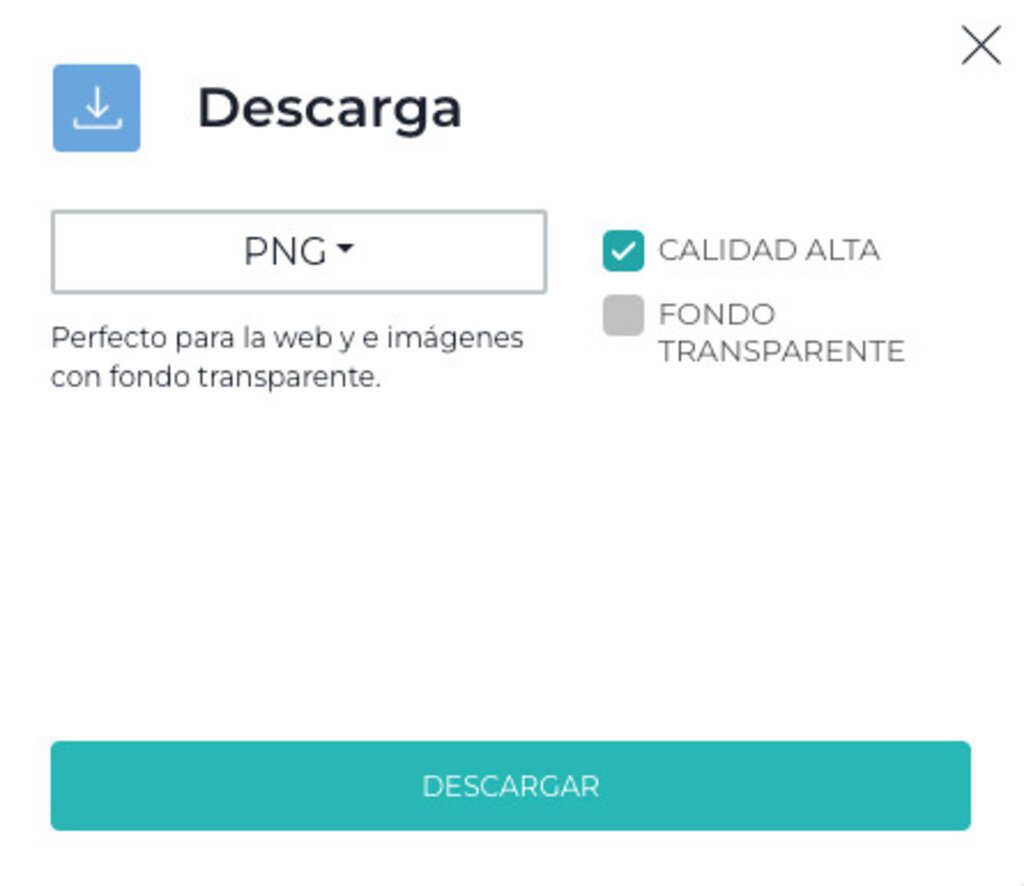
¿Cómo se alinean los elementos?
1. Selecciona uno o varios elementos o imágenes que quieras alinear.
2. Haz clic en el botón ‘Alinear’ del menú superior.
3. Selecciona la alineación deseada.
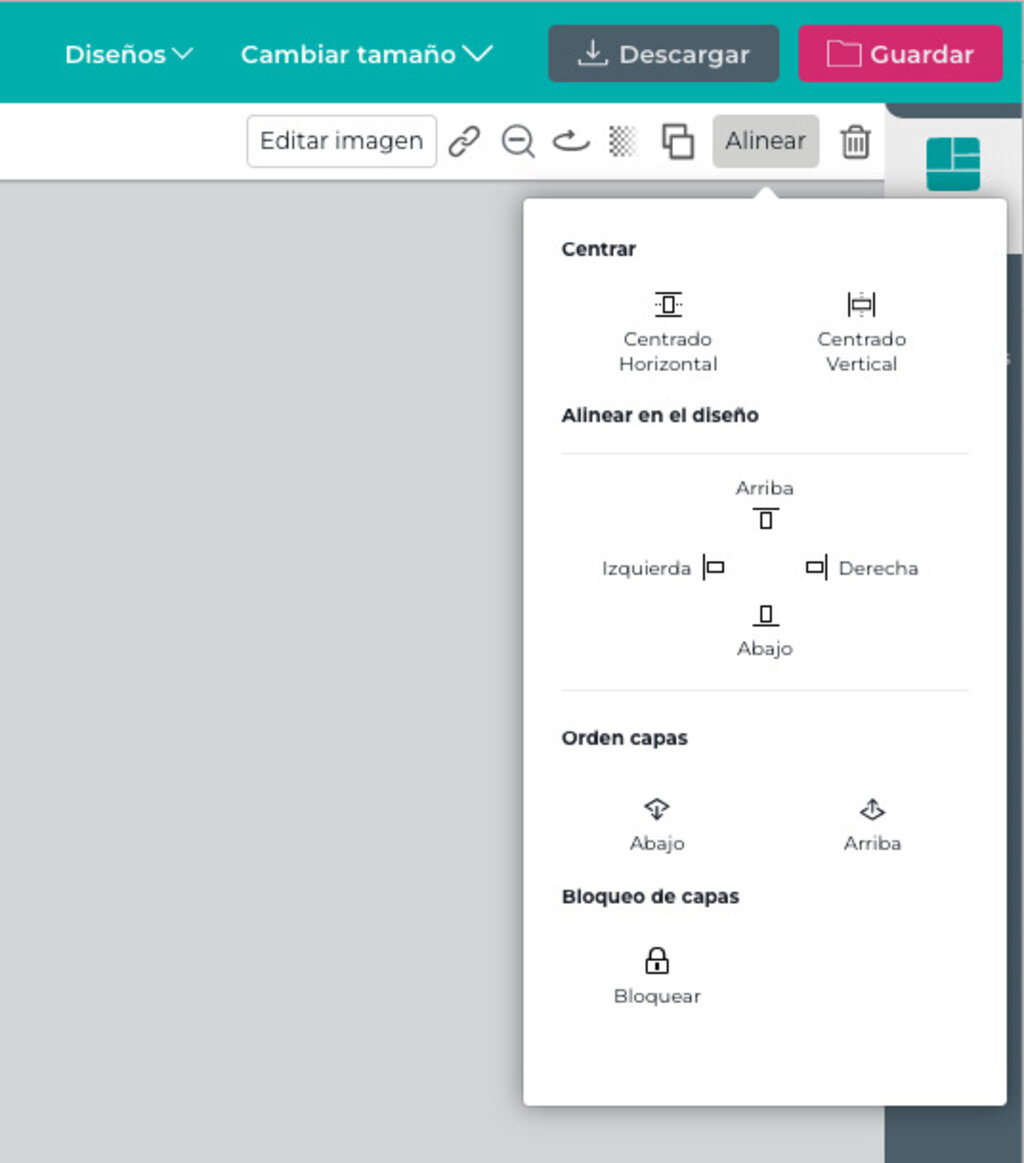
¿Cómo se guardan y descargan los diseños?
![]()
Puedes guardar o descargar tus diseños desde los botones situados a la derecha de la barra de menú superior:
- Guardar: el diseño se guarda en la carpeta llamada ‘Mis diseños’, para que lo puedas editar o descargar cuando quieras.
- Descargar: escoge el formato que desees y guarda el archivo en tu ordenador.
Estos son los formatos disponibles para descargar e imprimir tus diseños:
Todos los diseños son descargables en los formatos más comunes para que te resulte sencillo imprimirlos o usarlos, tanto personalmente como para tu negocio:
- JPG: mejor opción para compartir el diseño en redes sociales.
- PNG: para imágenes con fondo transparente o que se quieran insertar en un documento Word.
- PDF: para imprimir o enviar por email.
¿Cómo se crea una carpeta para clasificar tus diseños?
Esta función sólo se encuentra disponible para suscriptores del Plan PRO.
1. Entra en ‘Mis diseños’ en la barra lateral del editor.
2. Crea una nueva carpeta y ponle un nombre.
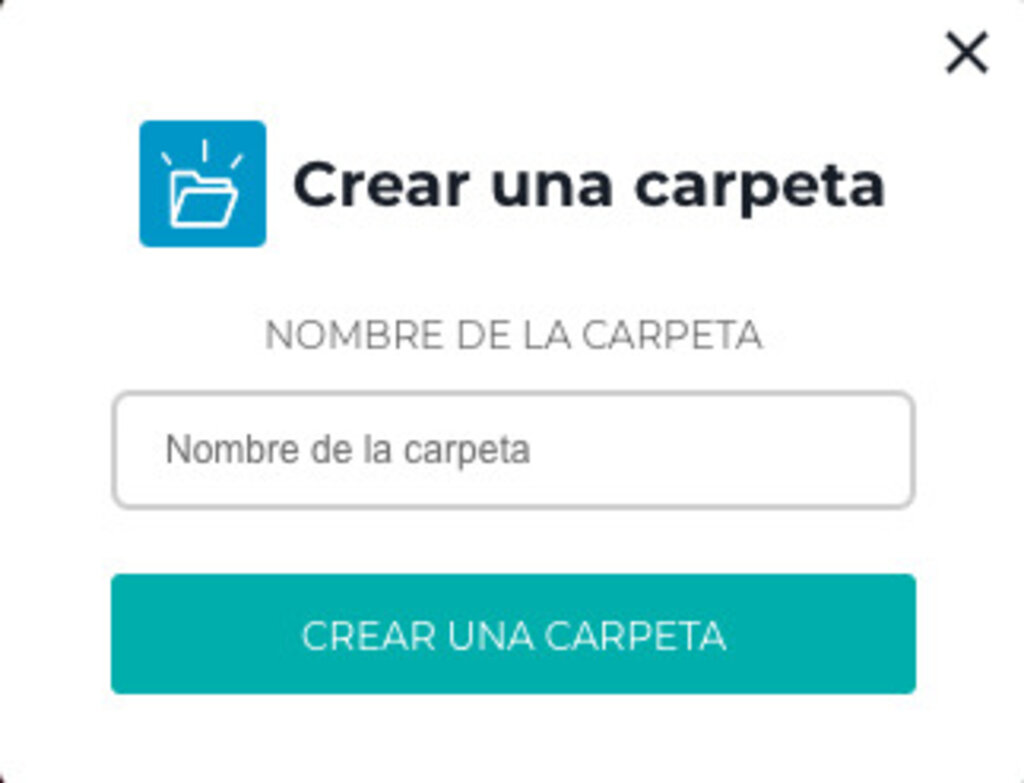
3. Selecciona uno de tus diseños y despliega el menú pinchando en el icono de la esquina del diseño para moverlo a la carpeta que quieras.